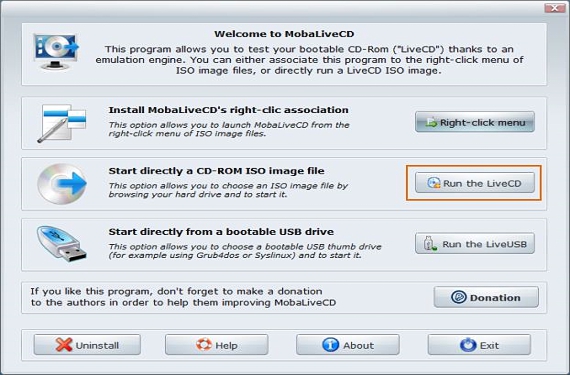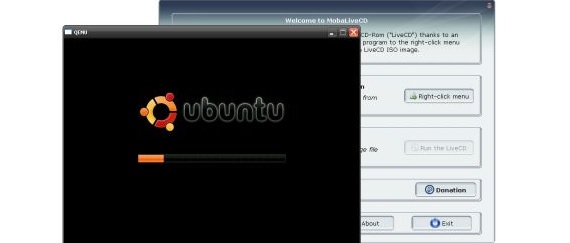
MobaLiveCD ist ein leistungsstarkes einfaches Tool, das kann uns helfen, ein ISO-Disk-Image zu analysieren sowie zu einem USB-Laufwerk, in dem alle Installationsdateien eines bestimmten Betriebssystems vorhanden sein können. Aufgrund der Eigenschaften, mit denen diese Anwendung von ihren Entwicklern vorgeschlagen wurde, müssen wir eine kurze Erklärung zur Funktionsweise dieses Tools geben.
Zunächst ist zu klären, was wir am Anfang des vorherigen Absatzes erwähnt haben, wo dies vorgeschlagen wurde MobaLiveCD Es wird zu einem einfachen Tool. Diese Situation ist gerechtfertigt, wenn Sie es von der offiziellen Website (oder von einem alternativen Server) herunterladen, da die Datei ungefähr 1.5 Megabyte wiegt. Wir haben auch gesagt, dass dieses Tool leistungsstark ist, was im Gegensatz zu dem stehen könnte, was wir über seine Größe erwähnt haben, und dass sich diese Stärke jedoch in jedem seiner in der Benutzeroberfläche vorgeschlagenen Funktionen zeigt.
Freundliche Oberfläche zur Verwaltung in MobaLiveCD
Jetzt haben wir einmal heruntergeladen MobaLiveCD Wir werden eine tragbare Anwendung finden, die eine der ersten Annehmlichkeiten ist, die wir entdecken konnten und deren Vorteil darin besteht, dass wir absolut nichts auf unserem Computer installieren. Zu den wichtigsten Funktionen, die in der Benutzeroberfläche dieser Anwendung bewundert werden können, gehören:
- Installieren Sie eine Option im Kontextmenü der ISO-Disk-Images.
- Starten Sie ein ISO-Image mit einem bootfähigen Boot.
- Testen Sie, ob auf unserem USB-Laufwerk ein Boot-Boot eines in diesem Zubehör installierten Betriebssystems installiert ist.
Das erste, was wir tun werden, ist die Verwendung von zu rechtfertigen MobaLiveCD, da wir damit Aufgaben vermeiden, die zu fruchtlos sind, um sie zu einem bestimmten Zeitpunkt auszuführen. Wenn wir beispielsweise ein ISO-Image erfasst und es so verarbeitet haben, dass seine Dateien Teil eines USB-Pendrives mit einem Boot-Boot sind, müssen wir zum Testen den Computer neu starten, wobei dieses Zubehör in einen USB-Anschluss eingesteckt ist. Wenn unser Gerät nicht mit dem eingefügten Zubehör startet (nachdem die Startoptionen im BIOS konfiguriert wurden), kann dies bedeuten, dass wir dabei einen Fehler gemacht haben und daher einen verlorenen Job haben, da wir erneut mit unserem beginnen müssen Windows-Computer und arbeiten Sie wieder an der Konvertierung des ISO-Images auf das USB-Flash-Laufwerk.
Es ist dort, wo jede der Funktionen von MobaLiveCD, da wir dasjenige auswählen könnten, das sich auf eine LiveCD bezieht, um unser ISO-Image (das theoretisch das Installationsprogramm eines Betriebssystems enthält) auswählen und überprüfen zu können, ob es einen Boot-Boot hat; schlagen vor, dass wir einige Schritte ausführen müssen, um mit dieser Anwendung zu arbeiten:
- Wir wählen das Symbol MobaLiveCD mit der rechten Maustaste und Wir führen es als Administrator aus.
- Wir haben die 2. Option gewählt (LiveCD ausführen).
- Wir suchen und wählen unser ISO-Image aus.
- Wir hoffen, dass ein Fenster angezeigt wird (Befehlsterminaltyp), das uns die Ausführung des vom ISO-Image vorgeschlagenen Installationsprogramms anzeigt.
Mit diesen einfachen Schritten müssen wir bewundern, ob unser ISO-Image hat oder nicht ein Boot Boot;; Der Entwickler hat eine Tastenkombination vorgeschlagen, um dies zu ermöglichen Zeigen Sie den Vorgang im Vollbildmodus an (Alt + Strg + f). das gleiche, das wir auch verwenden müssen, um diese Modalität zu verlassen. Um das Testfenster zu schließen, müssen wir nur die Tastenkombination Atl + STRG verwenden.
Mit der dritten und letzten Option können wir dasselbe tun, obwohl wir ein USB-Flash-Laufwerk verwenden. Wir haben zuvor ein Beispiel vorgeschlagen, das dieses Zubehör betrifft. Dies ist das größte Dienstprogramm, das wir hervorheben können MobaLiveCD, denn wenn wir es versuchen Übertragen Sie den gesamten Inhalt eines ISO-Images auf einen USB-Stick Damit das Installationsprogramm von diesem Zubehör aus startet, können wir diese Option verwenden, um festzustellen, ob wir den Dateiübertragungsprozess korrekt ausgeführt haben.
Die erste Option bezieht sich auf die Integration einer zusätzlichen Option in das Kontextmenü von ISO-Images, Das gleiche, das auf bestimmten Computern funktioniert (nicht auf allen Betriebssystemen). Wir müssen auch klarstellen, dass das Tool mit Administratorrechten ausgeführt werden muss, da sonst einige Fehler auftreten, die keinen der Tests für die ISO-Images ausführen.
Mehr Informationen - Verwenden Sie immer noch Windows XP?… Vielleicht interessiert Sie BootVis, Win8Usb - Installieren Sie die Windows 8-Testversion und speichern Sie sie auf USB